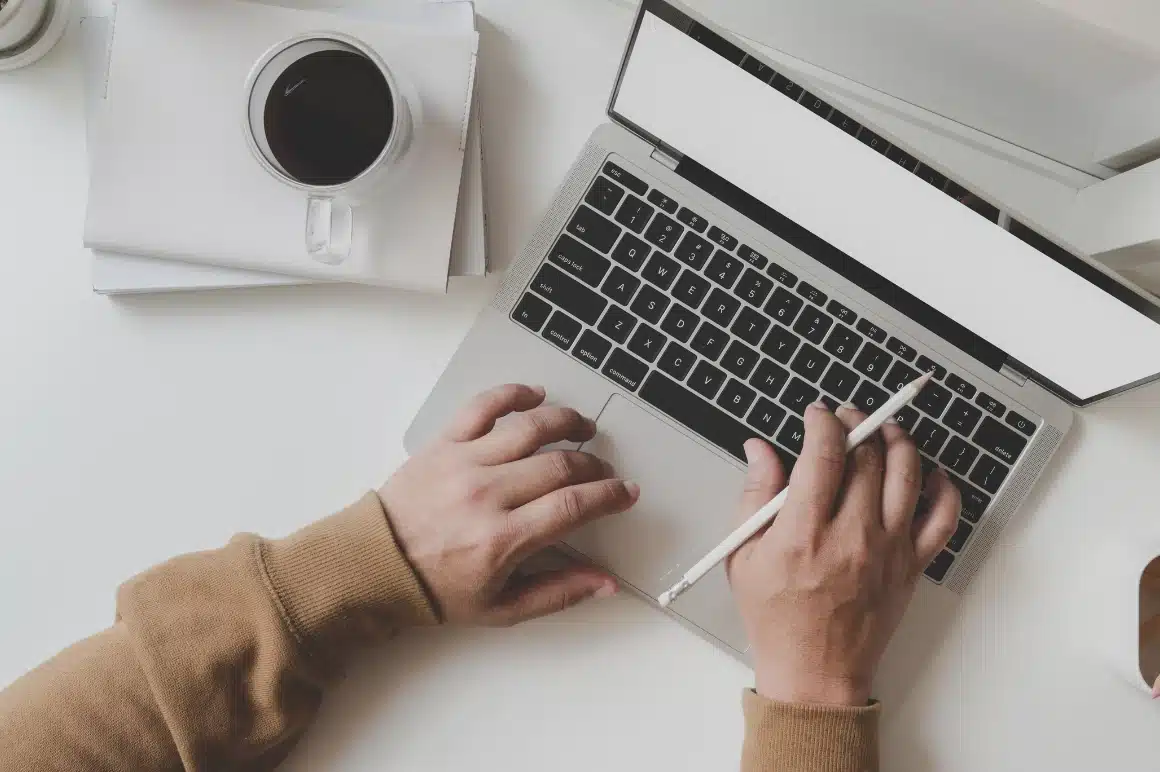Ο “Κάδος Απορριμμάτων” (Trash) είναι ένα χρήσιμο εργαλείο στο WordPress που επιτρέπει την προσωρινή αποθήκευση διαγραμμένων δημοσιεύσεων, σελίδων και σχολίων. Λειτουργεί παρόμοια με τον “Κάδο Ανακύκλωσης” ή το “Trash” που συναντάμε στους υπολογιστές μας, προσφέροντας τη δυνατότητα ανάκτησης δεδομένων πριν αυτά διαγραφούν μόνιμα. Το χαρακτηριστικό αυτό προστέθηκε στην έκδοση 2.9 του WordPress και αποτελεί έναν μηχανισμό διαχείρισης περιεχομένου που διευκολύνει την ασφαλή και οργανωμένη εργασία.
Ποιος Έχει Πρόσβαση στον Κάδο Απορριμμάτων;
Μόνο οι χρήστες με τα κατάλληλα επίπεδα δικαιωμάτων, όπως οι διαχειριστές (administrators) και οι συντάκτες (editors), μπορούν να διαγράψουν και να διαχειριστούν αντικείμενα στον κάδο απορριμμάτων. Ωστόσο, είναι σημαντικό να σημειωθεί ότι δεν υπάρχει αντίστοιχος κάδος για αρχεία πολυμέσων (media files). Όταν διαγράφετε ένα αρχείο πολυμέσων, αυτό διαγράφεται οριστικά, οπότε πρέπει να είστε ιδιαίτερα προσεκτικοί.
Πώς να Χρησιμοποιήσετε τον Κάδο Απορριμμάτων στο WordPress
Η πρόσβαση στον κάδο απορριμμάτων γίνεται μέσω των διαχειριστικών οθονών για δημοσιεύσεις, σελίδες και σχόλια. Ακολουθήστε τα παρακάτω βήματα για να διαχειριστείτε τα αντικείμενα στον κάδο:
- Δημοσιεύσεις (Posts): Μεταβείτε στο Posts » All Posts.
- Σελίδες (Pages): Μεταβείτε στο Pages » All Pages.
- Σχόλια (Comments): Μεταβείτε στο Comments » All Comments.
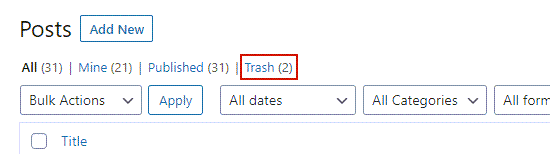
Σε κάθε μία από αυτές τις οθόνες, θα βρείτε έναν σύνδεσμο με την ένδειξη “Trash” στο πάνω μέρος της σελίδας. Κάνοντας κλικ στον σύνδεσμο, θα εμφανιστούν όλα τα αντικείμενα που βρίσκονται στον κάδο.
Ανάκτηση και Μόνιμη Διαγραφή Αντικειμένων
Από την οθόνη του κάδου απορριμμάτων, μπορείτε:
- Να επαναφέρετε αντικείμενα κάνοντας κλικ στο “Restore”.
- Να διαγράψετε μόνιμα αντικείμενα επιλέγοντας το “Delete Permanently”.

Πώς να Αδειάσετε τον Κάδο Απορριμμάτων
Μπορείτε να αδειάσετε εντελώς τον κάδο απορριμμάτων ή να διαγράψετε επιλεκτικά αντικείμενα. Για να το κάνετε αυτό:
1. Διαγραφή Επιλεκτικά
- Επιλέξτε τα αντικείμενα που θέλετε να διαγράψετε κάνοντας κλικ στα αντίστοιχα κουτάκια επιλογής.
- Στη συνέχεια, επιλέξτε “Delete Permanently” από το μενού Bulk Actions και πατήστε Apply.
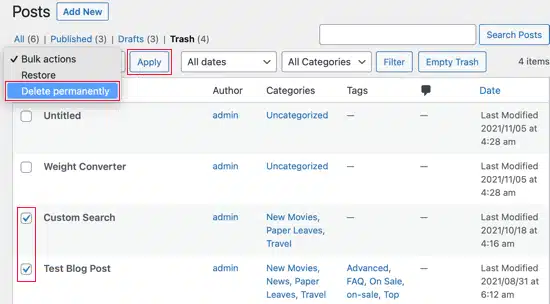
2. Αδειάστε Όλον τον Κάδο:
- Πατήστε το κουμπί “Empty Trash” που βρίσκεται στο πάνω ή κάτω μέρος της οθόνης του κάδου. Αυτό θα διαγράψει όλα τα αντικείμενα οριστικά.
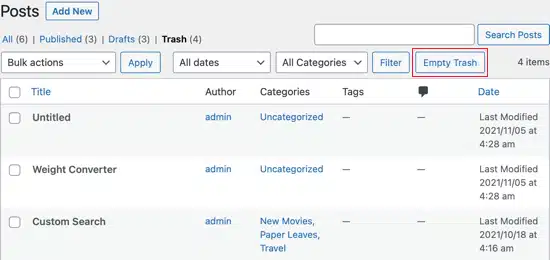
Σημαντική Υπενθύμιση: Μόλις αδειάσετε τον κάδο απορριμμάτων, τα αντικείμενα διαγράφονται μόνιμα και δεν μπορούν να ανακτηθούν.
Πώς να Αλλάξετε τον Χρόνο Αυτόματης Διαγραφής
Από προεπιλογή, το WordPress διαγράφει αυτόματα τα αντικείμενα που παραμένουν στον κάδο απορριμμάτων για 30 ημέρες. Αν θέλετε να προσαρμόσετε αυτό το χρονικό διάστημα ή να απενεργοποιήσετε την αυτόματη διαγραφή, μπορείτε να χρησιμοποιήσετε είτε ένα πρόσθετο (plugin) είτε έναν κώδικα.
Χρήση Πρόσθετου
Το πρόσθετο Change Empty Trash Time σας επιτρέπει να ορίσετε τον αριθμό ημερών πριν αδειάσει αυτόματα ο κάδος ή να παρακάμψετε εντελώς τη λειτουργία του.
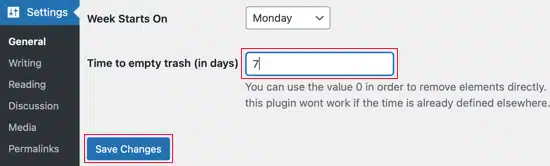
Χειροκίνητη Επεξεργασία
Εναλλακτικά, μπορείτε να επεξεργαστείτε το αρχείο wp-config.php του WordPress προσθέτοντας τον παρακάτω php κώδικα:
define('EMPTY_TRASH_DAYS', 7); // Ορίστε τον αριθμό ημερώνΣυμβουλές για Αποτελεσματική Διαχείριση
- Προσοχή στη Διαγραφή Πολυμέσων: Επειδή τα αρχεία πολυμέσων διαγράφονται μόνιμα, να διασφαλίζετε ότι δεν θα χρειαστείτε ξανά το συγκεκριμένο αρχείο πριν το διαγράψετε.
- Χρήση Προσθέτων: Εξερευνήστε πρόσθετα που προσφέρουν καλύτερο έλεγχο στη μαζική διαγραφή περιεχομένου.
- Εκπαιδεύστε την Ομάδα σας: Ενημερώστε τους συντάκτες και διαχειριστές για το πώς να χρησιμοποιούν σωστά τον κάδο απορριμμάτων ώστε να αποφύγετε απώλειες δεδομένων.
Ο “Κάδος Απορριμμάτων” είναι ένα απλό αλλά ουσιαστικό εργαλείο για τη διαχείριση περιεχομένου στο WordPress. Χρησιμοποιώντας το σωστά, μπορείτε να διατηρήσετε το περιεχόμενο του ιστότοπού σας οργανωμένο, να αποτρέψετε μόνιμες απώλειες δεδομένων και να βελτιώσετε τη συνολική σας παραγωγικότητα.